Einleitung
Seit ca. 15 Jahren benutze ich mit Begeisterung ACDSee. Am Anfang war es für mich nur ein komfortabler Bildbetrachter. Doch mittlerweile ist ACDSee fester Bestandteil meines Fotoworkflows geworden.
Die Software gibt es schon seit den 90er Jahren und wird ständig weiterentwickelt. Trotzdem wird sie von vielen belächelt bzw. unterschätzt. Das liegt wohl an der Produktausrichtung von ACDSee: Das Programm richtet sich an Einsteiger und Hobbyfotografen. Aus diesem Grund findet man auch wenig Informationen im Internet. Es gibt quasi gar keine Community rund um dieses tolle Werkzeug, das viel mehr kann als viele denken.
Dieser Artikel ist keine Werbung – weder für Photo Studio ULTIMATE noch für andere Programme, die ich evtl. zum Vergleich erwähne. Er erhebt auch keinen Anspruch auf Vollständigkeit. Er widerspiegelt nur meine persönlichen Erfahrungen und soll zeigen, das ACDSee ein vollwertiges Fotobearbeitungsprogramm ist. Bitte nicht wundern: einige Begriffe und Screenshots sind auf English. Das liegt daran, das ich von einer englischen Testversion umgestiegen bin. Generell steht das Programm in verschiedenen Sprachen zur Verfügung. Die Videos sind Produktpräsentationen von ACDSee und zeigen sehr gut, was dieses Programm auf dem Kasten hat.
ACDSee ULTIMATE 2020 ist eine datenbankbasierte Foto-Management Lösung, die Bilder direkt auf der Festplatte verwaltet. Es gibt keine Bibliotheken und damit auch keinen Import von Bilddateien. Nach der unkomplizierten Installation kann man sofort loslegen.
Die Programmoberfläche besteht aus den Modulen: Management, Viewer, Editor und RAW Entwickler. Hieran zeigt sich, das sich mit ACDSee der gesamte Foto-Workflow abbilden lässt. Das Umschalten zwischen den Modulen wurde häufig zu recht kritisiert, funktioniert in den aktuellen Versionen aber sehr schnell und zuverlässig.
ACDSee Photo Studio gibt es in verschiedenen Versionen (Stand Anfang 2020):
- ACDSee Home: Verwaltung, einfache Bildbearbeitung, Stapelkonvertierung
- ACDSee Professional: Verwaltung, umfangreiche Bildbearbeitung, RAW Editor, Gesichtserkennung
- ACDSee Ultimate: Verwaltung, umfangreiche Bildbearbeitung, Ebenen, HDR, Focus Stacking, Action-Skripte, Multi Monitor Unterstützung, RAW Editor
- ACDSee Photo Editor 11: umfangreiche Bildbearbeitung, Ebenen, HDR, RAW Editor
Wer eine umfassende Bildberabeitungssoftware sucht, sollte sich unbedingt die ULTIMATE Version ansehen. Auch wenn ich nicht so gern mit den Ebenen von ACDSee arbeite, ist es doch ein elementarer Bestandteil eines guten Programms. Der Preis kann sich für den Funktionsumfang absolut sehen lassen. Im Moment gibt es eine Aktion: Für 102,95€ erhält man ein Produkt, welches sich mit vielen Konkurrenten messen kann.
Organisieren
Im Modul VERWALTEN indiziert ACDSee Dateien automatisch von Festplatten und Netzlaufwerken. Es müssen keine Bibliotheken angelegt oder Dateien importiert werden. In einer Baumstruktur ähnlich dem Explorer navigiert man zum gewünschten Verzeichnis. Natürlich integriert sich die Software auch in die Windows Oberfläche: Klickt man mit der rechten Maustaste auf einen Ordner und wählt Mit ACDSee verwalten… gelangt man sofort in die Thumbnail Vorschau des gewählten Verzeichnisses. Wählt man im Explorer eine Bilddatei mit der rechten Maustaste an, liefert ACDSee das so genannte Picaview – eine Bildvorschau mit Kameraeinstellungen und natürlich eine Möglichkeit, das Bild in einem der drei Modi zu öffnen (View, Edit, Develop).
Die Informationen unter jedem Thumbnail können individuell festgelegt werden. Bilder werden in Kategorien verwaltet, können mit Tags näher beschrieben werden und natürlich fehlt auch eine Bewertungsmöglichkeit der Bilder nicht. Mit einem Klick auf ein Bild erhält man die verwendeten Kamera-Einstellungen, META Daten wie EXIF und kameraspezifische Daten, Stichwörter, Kategorien sowie ein Histogramm.
In diesem Modul lassen sich auch diverse Batch-Funktionen aktivieren: Formatkonvertierung, Größenänderung, Umbenennung der Dateinamen und weitere. Auf Wunsch auch alle auf einmal!
Es können Slideshows gestartet, Kontakabzüge erstellt und HTML Alben generiert werden. Auch Script Aktionen können von hier verwaltet werden.
Dateitypen werden eindeutig mit einer Farbmarkierung angezeigt. Die Bilder können gruppiert, gefiltert und sortiert werden. Die Einstellmöglichkeiten sind enorm.
Hat man seine Bilder erst einmal mit Metadaten versehen, nutzt man am besten das Registerblatt Katalog, um Bilder anhand von Kategorien, Farben oder Stichwörtern in Sekunden zu finden – egal, wo sie sich auf der Festplatte befinden. Eine Auflistung nach Aufnahmedatum oder Bewertung existiert natürlich auch.
RAW Entwicklung
Ein wichtiger Bestandteil von ACDSee ULTIMATE ist der RAW Editor. Er versteckt sich im Modul ENTWICKELN und besteht aus den vier Grundelementen Einstellungen, Details, Geometrie sowie Reparieren und vereint typische Bildbearbeitungsfunktionen mit den klassischen Features eines RAW Editors. Natürlich fehlen auch Kamera- und Objektivprofile nicht. Doch Vorsicht: Bei mir wurden diese nicht standardmäßig angewendet. Ich mußte sie erst aktivieren.
Die Arbeit mit diesem Werkzeug geht gut von der Hand. Wer mit Lightroom / ACR klarkommt, wird mit diesem Editor keine Probleme haben. Und wer die Werkzeugen auf der linken Seite gar nicht mag, kann sie einfach am rechten Bildschirmrand andocken oder sogar frei positionieren.
Besonders gut gefällt mir der ACDSee typische Korrekturpinsel, mit dem man die aktuelle Korrektur auf bestimmte Bereiche des Bildes eingrenzen kann. Leider steht er nicht für alle Funktionen des RAW Editors zur Verfügung. Hier würde ich mir eine Weiterentwicklung wünschen.
Das fertig entwickelte Bild lässt sich jetzt direkt im Editor Modus weiterbearbeiten oder abspeichern. Dabei wird TIF als das bevorzugte Format vorgeschlagen. Möchte man einfach nur die RAW Anpassungen speichern, um den Vorgang später fortzusetzen, klickt man auf FERTIG und im anschließenden Dialog auf Speichern. ACDSee legt dabei die Daten intern ab! Eine xmp Datei gibt es genauso wenig wie die Möglichkeit, das Bild als DNG zu exportieren. Im VERWALTEN Modus erkennt man die bereits entwickelten Bilder an den halb gefüllten Kreisen links unter dem Thumbnail. Wählt man eins der Bilder an, sieht man rechts in den Entwicklungseinstellungen die durchgeführten Anpassungen. Diese kann man dort auch gleich kopieren, um sie auf andere Bilder anzuwenden.
Beim RAW Editor sollte man folgendes beachten: Weniger ist mehr! Obwohl einige Einstellungen weniger effektiv als in anderen Programmen sind, gibt es auch Regler, die sehr aggressiv reagieren und ein deutliches Rauschen produzieren. Apropos Rauschen… Die Rauschunterdrückung arbeitet ganz passabel. Allerdings muß man die Regler ziemlich weit bewegen, was sich dann natürlich in den Details bemerkbar macht. Für mich ist das eine der größten Schwächen des RAW Editors.
Das Werbe-Video von ACDSee zeigt ganz gut, was der RAW Editor drauf hat. Und das Beste für alle, die es gleich mal ausprobieren wollen: Der RAW Editor arbeitet non-destructive, das heißt… es werden keine Pixel zerstört. Man kann jederzeit Änderungen anpassen, Korrekturen rückgängig machen oder sogar zum Ursprungsbild zurückkehren. Also ruhig alles ausprobieren. Und der absolute Clou: Es lassen sich damit nicht nur RAW Bilder bearbeiten. Auch normale JPG Dateien kann man im ENTWICKELN Modus zerstörungsfrei bearbeiten.
Ob ACDSee deine Kamera unterstützt kannst Du auf diese Seite nachlesen:
Hier findest Du alle unterstützten Kameratypen.
Editor
Das Modul BEARBEITEN in Photo Studio ULTIMATE bietet dank Ebenentechnik destruktive und nicht-destruktive Bildbearbeitung. Es eignet sich perfekt für schnelle Bildkorrekturen mit ungeahntem Tiefgang. Komplexe Montagen gehen mir nicht so gut von der Hand – dafür benutze ich doch lieber Photoshop. Ansonsten liebe ich die Arbeit mit diesem Modul und realisiere fast alle Bildkorrekturen mit ACDSee.
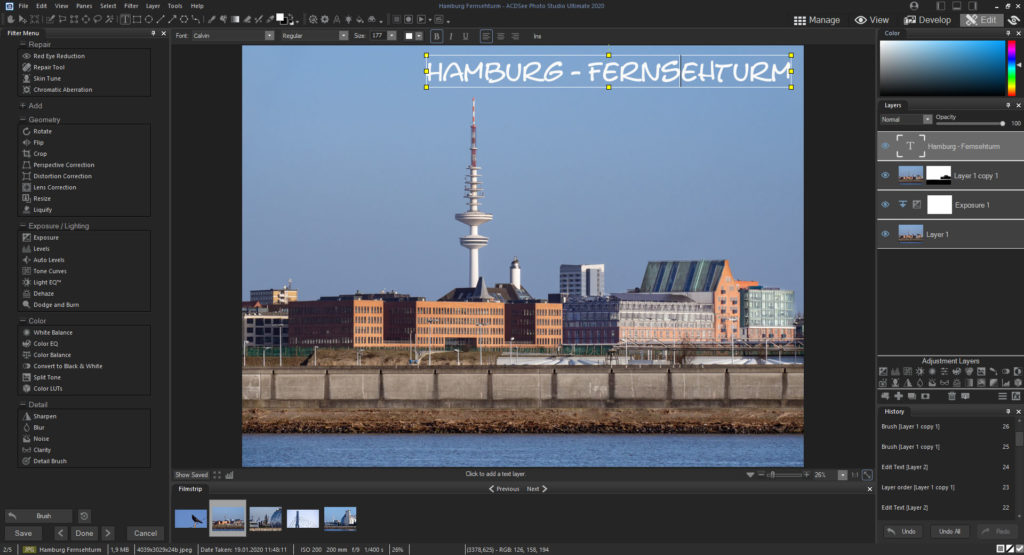
Die Programmoberfläche lässt sich individuell einrichten, sie besteht aus der Main Toolbar, dem ACDSee typischen Filtermenü auf der linken Seite, dem Filmstrip unten und Layermenü auf der rechten Seite
Die Programmoberfläche unterscheidet sich etwas von anderen Bildbearbeitungsprogrammen. Sie lässt sich individuell anpassen und bietet schnellen Zugriff auf die zahlreichen Filter im linken Menü, welches typisch für ACDSee Produkte ist.
Die Symbolleiste EXTRAS (oben links) enthält diverse Auswahlwerkzeuge. Neben den Standardtools gibt es ein einfaches Polygonlasso, einen Zauberstab und einen Pinselselektor. Die Selektionen werden wahlweise als laufende Ameisen oder als Farbfläche angezeigt.
Außerdem beherbegt sie das Hand- und Verschiebewerkzeug, gefolgt vom neuen Arbeitsflächenbearbeitungstool (Leinwandgröße), welches sehr cool umgesetzt ist: hat man es aktiviert, erhält das gesamte Bild einen Rahmen mit Anfassern. Das Tool zeigt die aktuelle Arbeitsflächengröße, bietet einen Farbwähler für die Hintergrundfarbe der freien Flächen und hat Einstellmöglichkeiten für das Seitenverhältnis. Damit ist es kinderleicht, die Arbeitsfläche anzupassen, gleichzeitig zuzuschneiden und man hat dabei immer eine optische Kontrolle.
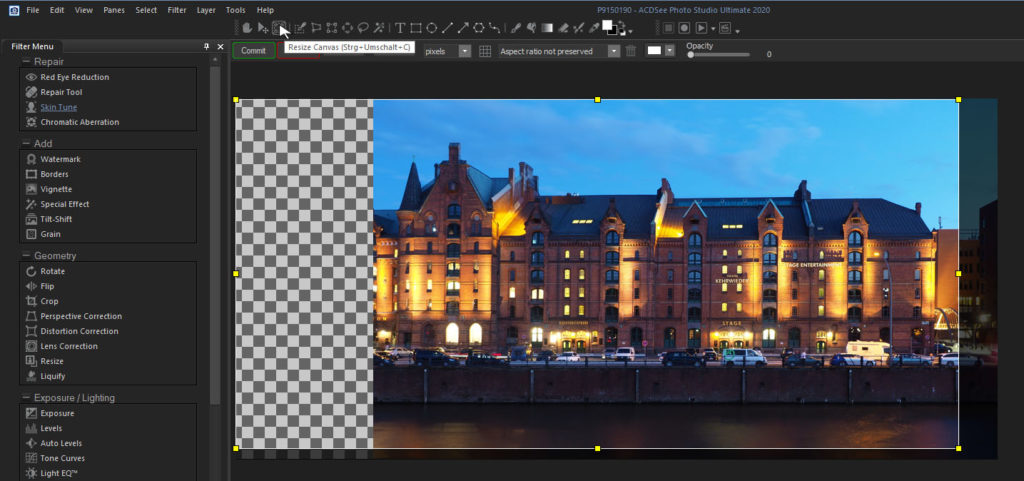
Beim neuen Canvas Resize Tool lässt sich kinderleicht die Arbeitsfläche vergrößern und gleichzeitig zuschneiden
Danach folgen in der Symbolleiste die Zeichen- und Füllwerkzeuge inklusive dem Farbwähler. Dazu will ich nicht viele Worte verlieren… ein Pinsel, ein Füllwerkzeug mit Verlaufsfunktion, ein Radiergummi und eine Pipette.
Neu ist jetzt das Textwerkzeug in der Toolbar. Früher als Filter einsetzbar bietet es jetzt dank eigener Textebenen mehr Möglichkeiten. Der Text lässt sich nun über Ebeneneffekte anpassen und bleibt natürlich änderbar.
Etwas weiter rechts folgt die Symbollleiste für die Aktionen – Eine Möglichkeit, aufeinander folgende Arbeitschritte zu automatisieren. Ich habe diese Funktion noch nicht benutzt.
Ganz rechts folgt in der Grundeinstellung eine Symbollleiste, die ich ausgeblendet habe: mit ihr können die zahlreichen Filter ohne dem ACDSee Filtermenü am linken Bildschirmrand angewendet werden.
Und genau dieses Filtermenü möchte ich etwas genauer beschreiben, da es für mich den zentralen Kern des Programms darstellt und typisch für alle ACDSee Produkte ist.
Es besteht aus sechs Gruppen und ermöglicht einen schnellen Zugriff auf alle Korrekturwerkzeuge. Leider sind es mittlerweile so viele, das ich eine Gruppe einklappen muß, um die wichtigen auf meinem Standard-Monitor anzuzeigen. Einige, wirklich beeindruckend gut funktionierende Filter möchte ich hier erklären. Positiv sei zu erwähnen, das die Handhabung bei allen Filtern gleich ist und alle Korrekturen in Echtzeit angezeigt werden.
– Reparatur Tools
Hier sei der klassische Kopierpinsel erwähnt. Er arbeitet zuverlässig und bietet eine Vorschau unter der Maus. Pinselgröße, Härte und Druck lassen sich schnell verändern.
Der neue Blended Clone Pinsel verspricht noch einfacheres Übermalen. Er besitzt keine Härteeinstellung und überblendet die Randbereiche umgebungsabhängig. Für einfache Aufgaben erfüllt er zügig seinen Zweck, kommt aber im Detail schnell an seine Grenzen.
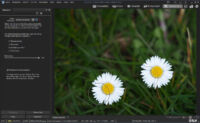
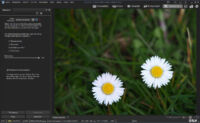
– Effekte, Rahmen, Text, Tilt-Shift
Wer seinen Bilder einen anderen Look verleihen möchte wird in den 60 Effektfiltern fündig. Auch einfache Rahmen und Vingetten lassen sich im Handumdrehen erstellen.
Alle, die ACDSee kennen, werden hier den Textfilter suchen. Ab Version 2020 wird Text jetzt in Textebenen verarbeitet. Ein Button in der Symbolleiste öffnet eine neue Textebene, in der dann Einstellungen vorgenommen werden.
– geometrische Korrekturen
Diese Gruppe vereint viele unverzichtbare Werkzeuge:
ACDSee erlaubt gefühlvolles Drehen oder Ausrichten mit Wasserwaage. Perspektivische Korrekturen lassen sich leicht mit dem Verzerren Tool erledigen. Wahlweise lässt sich hierzu ein Grid einblenden. Leider werden zuvor festgelegte Hilfslinien nicht angezeigt.
In dieser Gruppe kann man die Größe ändern oder das Bild zuschneiden. Eine Kombination, wie es Photoshop kann, würde ich mir wünschen. Die Einstellung der Leinwandgröße sucht man hier leider vergebens. Sie ist stattdessen in der Symbolleiste EXTRAS untergebracht.
Nicht vergessen sollte man auch das gut funktionierende Verflüssigen Tool. Allerdings zeigen sich hier Schwächen in der Qualität.
– Belichtung und Beleuchtung
Neben den klassischen Einstellungen wie Belichtung, Kontrast und Gradiationskurven findet man hier ein Highlight im Programm: Light EQ – damit korrigiert man schnell und effektiv Tiefen und Lichter. In Kombination mit dem Korrekturpinsel, der für jeden Filter verfügbar ist, kommt man kinderleicht zu beeindruckenden Ergebnissen.
Dunst und graue Schleier kann man schnell mit der Dehaze Funktion entfernen. Auch hier bietet sich der Korrekturpinsel an.
– Farbe
In dieser Gruppe befindet sich der für Fotografen wichtige Weißabgleich und ein Filter für Schwarz/Weiß Umwandlung mit vielen Einstellmöglichkeiten.
Ein weiteres Highlight des Programms ist Farb-EQ. Dieser Filter erinnert an das HSL/Graustufen Werkzeug aus Adobe Camera Raw. Und er funktioniert auch genau so: Für jede Farbe im Bild lässt sich die Sättigung, der Farbton, die Helligkeit und der Kontrast einstellen.
– Detail
Zu dieser Gruppe gehören die Klassiker Scharfzeichnen, Weichzeichnen und Rauschen. In Kombination mit dem Korrekturpinsel erzielt man damit gute Ergebnisse.
Zusätzlich findet man hier einen Filter für Klarheit und einen selektiven Detailpinsel für Schärfen oder Weichzeichnen.
Das Ebenenmenü (rechts) enthält alle wichtigen Elemente im Umgang mit Layern: Den Ebenenstapel mit Deckkrafteinstellung und Füllmethoden, Einstellungsebenen, Ebeneneffekte und Masken.
Obwohl die Text- und Einstellungsebenen ganz gut funktionieren und die Masken ein zerstörungsfreies Arbeiten ermöglichen, nutze ich sie für komplexe Aufgaben eher selten. Grund dafür ist das Ebenenhandling: Möchte ich z.B. den Inhalt einer einzelnen Ebene drehen, kann ich nicht den Geometriefilter Drehen verwenden (er dreht nämlich alle Ebenen gleichzeitig), sondern muß diese Operation im Verschiebemodus mit Hilfe eines Anfassers realisieren. Ich hoffe, das die Macher von ACDSee hier noch einmal nachbessern und einheitliches Arbeiten in allen Bereichen ermöglichen.
Das Bildbearbeitungsfenster zeigt das Bild im aktuellen Bearbeitungszustand und enthält die Zoomsteuerung. Etwas unscheinbar aber für mich sehr wichtig ist der Vorher/Nachher Umschalter unten links. Da alle Filter live auf das Gesamtbild angewendet werden, entfällt eine klassische Vorschaufunktion. Um die Auswirkungen trotzdem gut beurteilen zu können, kann man hiermit das Bild temporär vor der Änderung anzeigen. Das Umschalten funktioniert verzögerungsfrei. Für mich ein Highlight des Programms.
Das Bearbeitungsfenster besitzt auch Lineale, aus denen man die Hilfslinien herausziehen kann. Diese sind auf Wunsch magnetisch und erleichtern das Positionieren von Text und Ebenen.
Im unteren rechten Bereich des Fensters befindet sich die Zoomsteuerung. Für mich die größte Schwäche des Programms! Ein gefühlvolles Zoomen ist quasi unmöglich.
Neu in ULTIMATE 2020
Im Werbevideo von ACDSee kann man sich einen guten Überblick über die neuen Funktionen verschaffen. Was sie bringen und wie sie funktionieren, möchte hier etwas näher beschreiben.
HDR – High Dynamic Range
Diese Funktion richtet sich an Fotografen, die aus Belichtungsreihen fotorealistische Bilder mit erhöhtem Dynamikumfang oder Hochkontrastbilder erstellen möchten. Es ist kein Tool um dramatische oder stark verfremdete Bilder zu generieren. Das zeigen auch die Einstellmöglichkeiten: es gibt genau eine(!) Voreinstellung (Detailliert, Dramatisch, Natürlich und Schwarz/Weiß)
Für die Beurteilung der HDR Funktionalität habe ich Photostudio Ultimate 2020 mit einer etwas älteren Version von Photomatix verglichen. Dafür habe ich eine Belichtungsreihe von 7 Bildern verwendet (-2LW bis +2LW). Ziel war eine natürliche Darstellung mit deutlicher Aufhellung in den dunklen Bereichen und starke Details in den hellen Bereichen.
Ich bin gespannt, wie sich diese Funktion in künftigen Versionen entwickelt. Momentan bin ich noch nicht davon überzeugt.
Focus Stacking
Diese Neuerung machte mich sofort neugierig. Bisher stackte ich meine Bilder mit Photoshop – sollte sich das jetzt ändern?
Ganz spontan machte ich ein Focus Bracketing mit 20 Bildern meiner Tastatur und startete das neue Feature: Fokus Stapel. Auf meinem Windows 7 Rechner baute ACDSee die Bilder nach einigen Minuten Wartezeit zusammen. Das Resultat war auf den ersten Blick gut, doch zoomt man auf 100% ins Bild waren viele unscharfe Bildflecken zu erkennen. Dieses Verfahren wollte ich auf meinem Windows 10 Rechner mit etwas mehr Leistung verifizieren. Doch die Enttäuschung war noch größer: Es ließen sich nicht mehr als 11 Bilder gleichzeitig stacken. Und das Ergebnis war genau so schlecht.
Schade – dieses Feature wäre eine echte Bereicherung!
Blended Clone
Diese neue Funktion habe ich oben unter Reparatur Tools näher beschrieben. Im Abschnitt RAW Entwicklung habe ich auf die Schnelle das Auto vor dem Gebäude entfernt.
Dieses Werkzeug richtet sich vor allem an Anwender, die ohne viel Aufwand schnell zum Ziel kommen wollen. Präziser arbeitet auf jeden Fall der normale Klonpinsel.
Das Ergebnis hängt stark vom Anwendungsfall ab.
Image Basket
Dieses Feature unterstützt flexible Workflows. Bilder, die man temporär sammeln möchte, lassen sich einfach in einem der fünf Körbe gruppieren. Separate Ordner und zusätzliche Stichwörter entfallen.
Gesichtserkennung
Da ich dieses Feature nicht nutze, kann ich darüber nur sagen, das man es deaktivieren kann.
Lineal und Hilfslinien
Eine gute und sinnvolle Erweiterung. Schön wäre, wenn die Hilflinien auch in den Filtern verfügbar wären (z.B. Perspektivische Verzerrung)
Nondestruktiver Text
Konsequente Anpassung an andere Bildbearbeitungsprogramme. Für jede Texteingabe wird automatisch eine neue Ebene angelegt. Eine automatisch angezeigte Symbolleiste erleichtert die Textformatierung.
Alle Effekte und Ebeneneinstellungen sind möglich. Der Text kann auf Wunsch gerastert werden.
CANVAS Size – Leinwandgröße
Die Umsetzung dieser Funktion gefällt mir sehr. Mit diesem Werkzeug kann man die Leinwandgröße flexibel einstellen und dabei gleichzeitig das Bild zuscheiden. Durch Anfasser direkt im Bearbeitungsfenster ist dieses Werkzeug intuitiv zu bedienen.
Stärken und Schwächen – mein Fazit
Für mich bringt ACDSee Photo Studio Ultimate alles mit, was ein professionelles Bildbearbeitungsprogramm braucht. Doch wie ich oben schon beschrieben habe, fehlt dem Programm der letzte Schliff und die nötige Genauigkeit und Präzision um als echter Profi eingestuft zu werden. Da ich Fotos fast ausschließlich fürs Internet und für Bildschirmpräsentationen aufbereite, fällt dieses Manko kaum ins Gewicht. Wer jedoch seine Bilder großformatig ausdrucken möchte, kommt unter Umständen an die Grenzen des Programms.
Durch die Kombination aus Bildverwaltung, RAW Entwicklung und Fotobearbeitung deckt das Programm meinen kompletten Workflow perfekt ab. Nur wenn ich überhaupt nicht weiter kommen, wechsle ich zu anderen Programmen, die sich als externe Editoren einbinden lassen. Ich würde ACDSee Photo Studio Ultimate auf jeden Fall empfehlen!
Meine Lieblingswerkzeuge von Photo Studio Ultimate
– Batchverarbeitung
– Light EQ und Color EQ
– Verschlagwortung und Bewertung von Bildern
– Verzerren, Verflüssigen und Drehen
– Clone / Heal Pinsel
– Korrekturpinsel für angewendete Filter, denn durch diese Funktion entfällt für einfache Korrekturen umständliches Maskieren oder Auswählen im Vorwege.
Stärken:
Die Stärken von ACDSee Photo Studio Ultimate liegen in der komfortablen Bildverwaltung und in der schnellen Bildbearbeitung mit Schwerpunkt Bildschirmpräsentation und Webpublishing.
Batch Konvertierung – Egal ob Größenänderung, Formatwechsel oder inhaltliche Korrekturen. Diese Funktion auf Dateiebene ist echt hilfreich.
Mit der Live Vorschau aller Filter in Kombination mit dem Show Previous Button macht Bildbearbeitung echt Spaß.
Der Filter Light EQ für die Einstellung der Tiefen und Lichter arbeitet effektiv und liefert sehr gute Ergebnisse.
Mit den Geometriefiltern Drehen, Verzerren und Verflüssigen lassen sich schnell grundlegende Korrekturen vornehmen.
Die Clone / Heal Funktionen lassen sich dank Vorschau unter der Maus sehr gut bedienen.
Der Korrekturpinsel, der für jeden Filter verfügbar ist, lässt sich kinderleicht justieren und erlaubt selektive Anpassungen auf hohem Niveau.
Geringe JPG-Dateigröße bei guter Bildqualität.
Schwächen:
Die Ausgabequalität einiger Funktionen könnte besser sein. Beispiele: Focus Stacking, Blended Clone
Das Arbeiten mit Masken und Ebenen ist etwas hakelig
Feinfühliges Vergrößern und Verkleinern ist mit dem Zoom Werkzeug kaum möglich.
Auswahlbereiche lassen sich nicht kopieren und in andere Programme einfügen.
Der RAW Editor erzeugt bei einigen Einstellungen starkes Rauschen.
Interessanter Link
Auf dieser englischen Seite findest Du ein Review, welches detailierter auf Funktionen eingeht, die ich nicht benutze: https://fixthephoto.com/acdsee-review.html
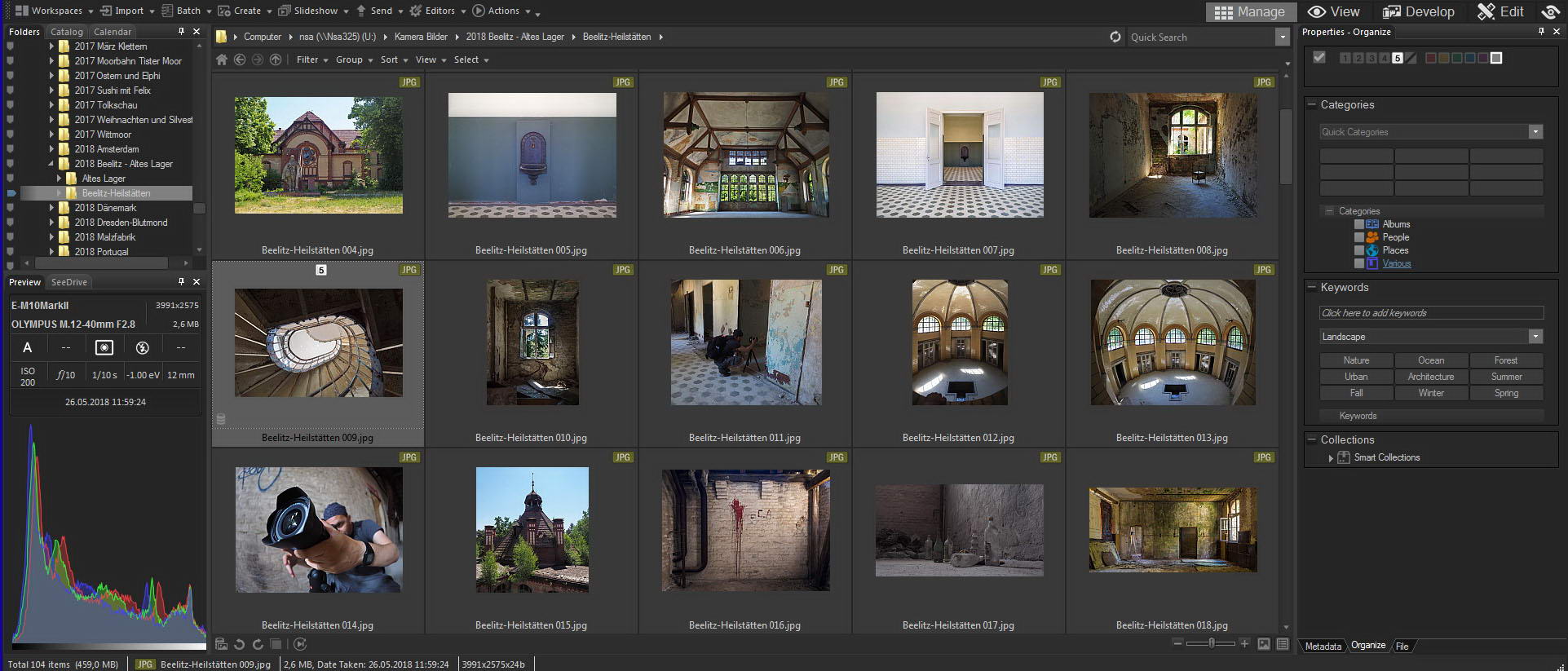


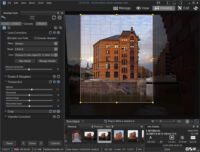

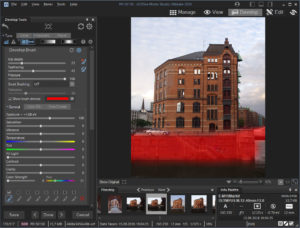
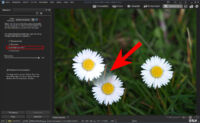

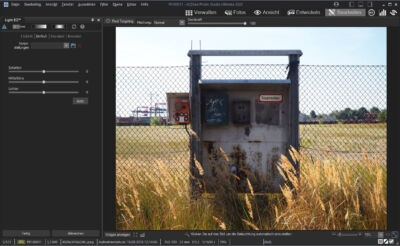
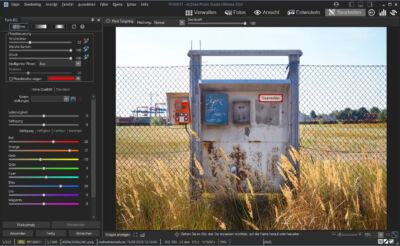
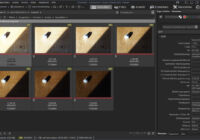



ich habe das Programm nur auf englisch,kann man es auf deutsch ändern?
In den Einstellungen kann man es nicht umstellen. Du müsstest die deutsche Version installieren.
Seit etlichen Jahren nutze ich als Privatperson Acdsee photo studio. Allein schon das vereinheitlichte System Verwaltung, Entwicklung (RAW!!), Bearbeitung fand grossen Anklang bei mir. Als Nichtprofi finde ich es schade, dass es keine Fachbücher dafür gibt im Gegensatz zu anderen Softwareprogrammen. Allein mit der Beschreibung aus der Hilfe komme ich nicht zurück
Besonders auf Kriegsfus stehe ich im Bereich Bearbeitung mitMasken, Ebenen, Freistellungen, Weiterverarbeitung von Freistellungen über Ebenen usw. . Obwohl ich immer wieder Updates nachkaufte, habe ich in diesen Bereich keine Änderungen finden können.
Moin Richard, ich muss Dir uneingeschränkt recht geben.
Leider gibt es sehr wenig gute Dokumentation oder wirklich hilfreiche Tutorials. Da das Programm den Sprung in die Profi-Liga noch nicht geschafft hat, ist die Community sehr klein. Betrachtet man nun die letzten Jahre, schein sich das zu einem Teufelskreis zu entwickeln:
Das Programm entwickelt sich stänig weiter, was ich im übrigen total super finde, doch fehlt es ihm immer noch am Feinschliff bei den von Dir beschriebenen Funktionen (Arbeit mit Ebenen, Weiterverwendung von einfachen Auswahlen in anderen Programmen). Das hält die Profis ab, zu ACDSee zu wechseln. Für Anfänger ist das Programm mit seinem riesigen Funktionsumfang vielleicht schon ‚too much‘. Eine klare Zielgruppenorientierung würde eventuell helfen.
Trotzdem würde ich es gerade Einsteigern in der Fotobearbeitung empfehlen, weil es in den meisten Bereichen gut arbeitet und leicht zu bedienen ist. Das ist auch der Grund für mich, warum ich ein teuer Fan dieser Software bin.
Warten wirs mal ab… ACDSee 2021 gibt es ja mittlerweile auch schon. Die Firma gibt nicht auf – das finde ich Super!